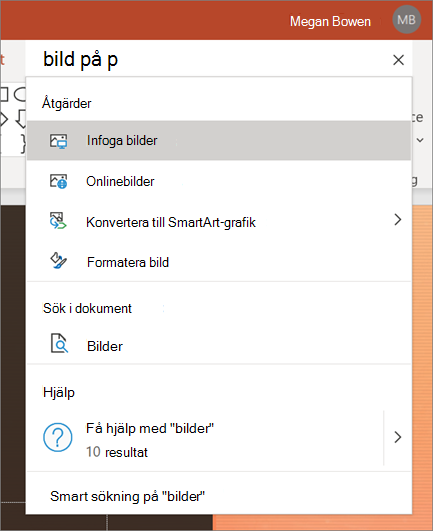Skapa och öppna en PowerPoint-presentation
Börja samar beta med de här snabb anvisningarna för hur du skapar, delar och redigerar presentationer själv eller med ditt team.
Om du vill konvertera dina Google-bilder till PowerPoint går du till Arkiv > Ladda ned > Microsoft PowerPoint (. pptx). Öppna sedan filen i PowerPoint. Mer information finns i komma igång med kalkyl blad.
Obs!: Funktioner och information i den här guiden gäller för PowerPoint som de är tillgängliga via Microsoft 365.
Skapa en ny presentation
-
Öppna PowerPoint.
-
Välj tom presentationeller Välj ett tema.
-
Välj fler teman för att visa galleriet och Sök efter mer.
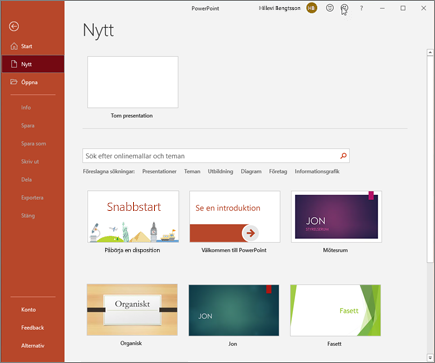
Lägg till en bild
-
Välj den bild som ska komma före den nya bilden.
-
Välj Start > Ny bild.
-
Välj Layout och den layouttyp du vill använda i listrutan.
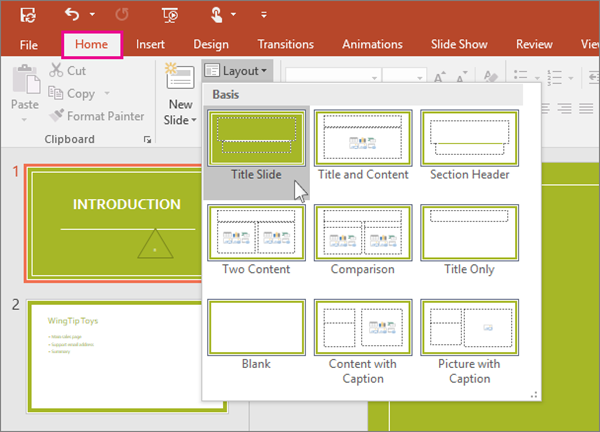
Spara
När du sparar dina filer i molnet kan du dela och samar beta med andra.
-
Välj Arkiv > Spara som.
-
Välj en OneDrive -mapp och ge filen namnet.
När du har sparat en gång till OneDrive är Spara automatiskt aktiverat, och du sparar filen med några sekunders mellanrum medan du arbetar.
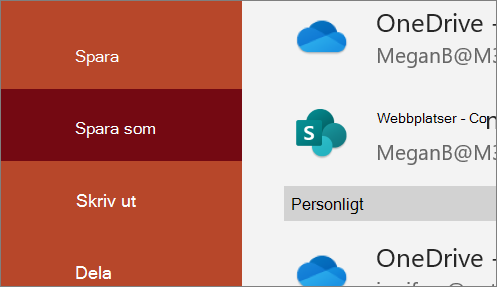
Ändra namn på en presentation
-
Markera filnamnet i namnlisten.
-
I menyn som öppnas kan du byta namn på filen, välja en ny plats att flytta den till eller visa filens versionshistorik.
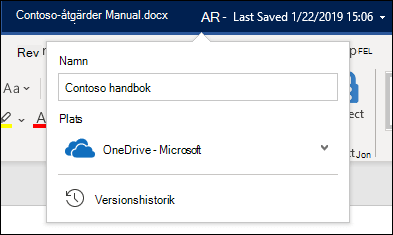
Offline
AutoSave (Spara automatiskt) är alltid på och sparar dina ändringar medan du arbetar. Om du vid någon tidpunkt förlorar internetanslutningen eller stänger av den synkroniseras eventuella väntande ändringar så snart du är online igen.
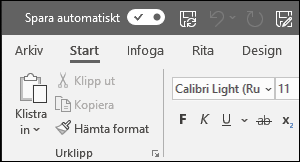
Söka
Högst upp i Microsoft Office-programmen i Windows hittar du Sök fältet. Med det här kraftfulla verktyget kan du slå upp PowerPoint-kommandon, få hjälp eller söka på webben.